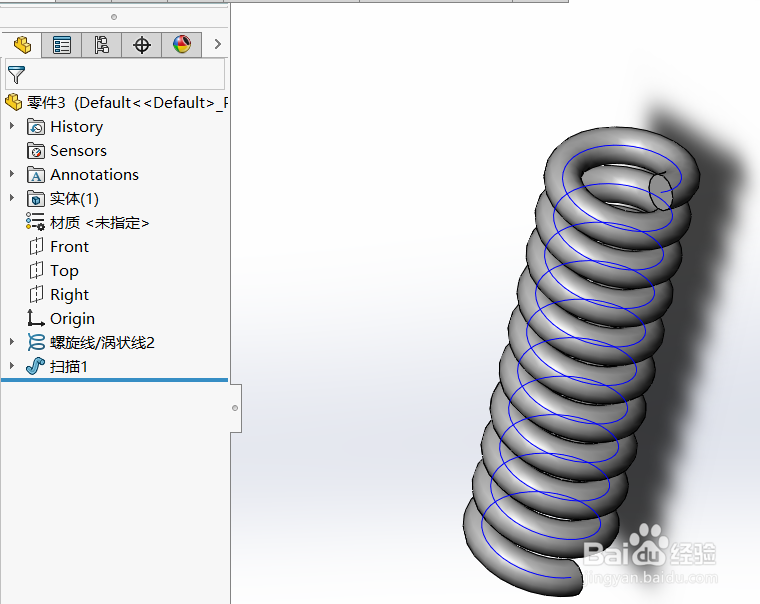1、弹簧建模

2、新建——零件——确认
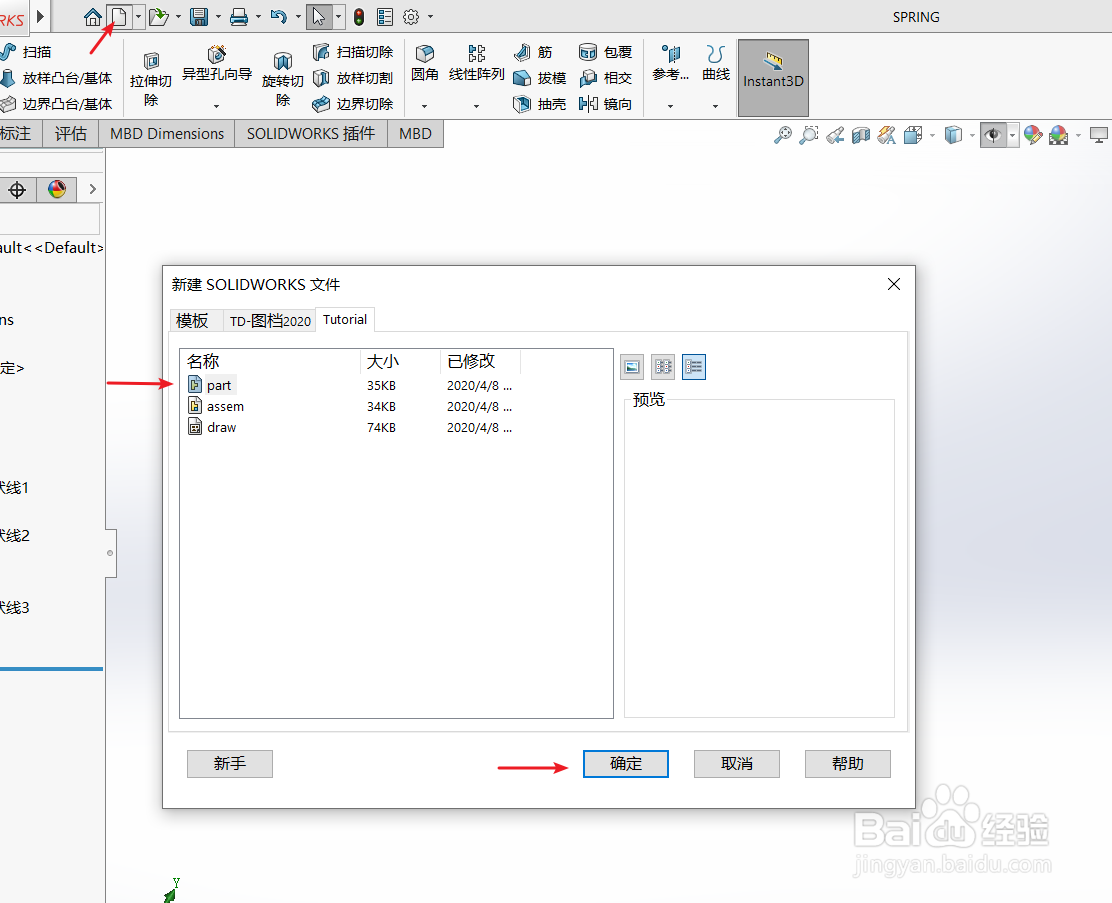
3、曲线——螺旋线/涡状线——

4、选取基准面——前视基准面

5、绘制如下草图——退出草图
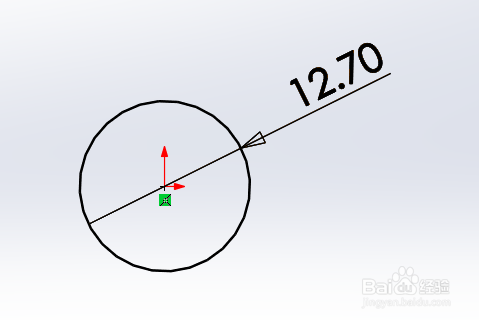
6、螺距与圈数——按图填写参考——打勾

7、绘制草图——选择TOP基准面

8、绘制草图——绘制圆与曲线穿透——打勾

9、扫描——选择轮廓——选择路径——打勾

10、建模完成,此次建模关键在于轮廓与跑径的穿透关系。
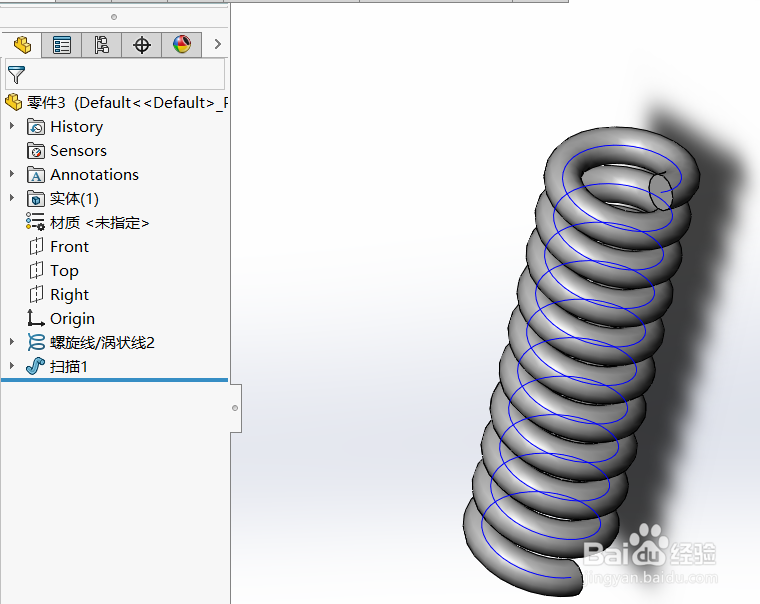
时间:2024-10-14 04:55:24
1、弹簧建模

2、新建——零件——确认
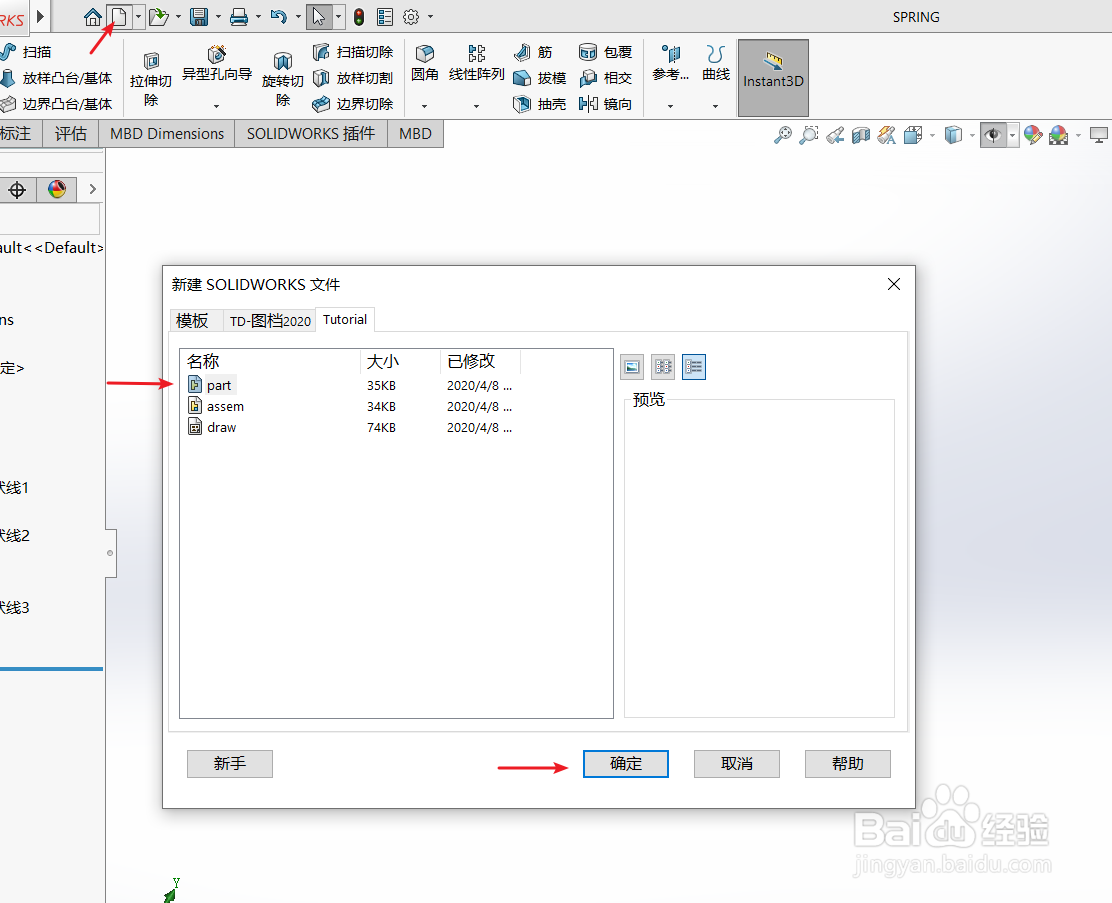
3、曲线——螺旋线/涡状线——

4、选取基准面——前视基准面

5、绘制如下草图——退出草图
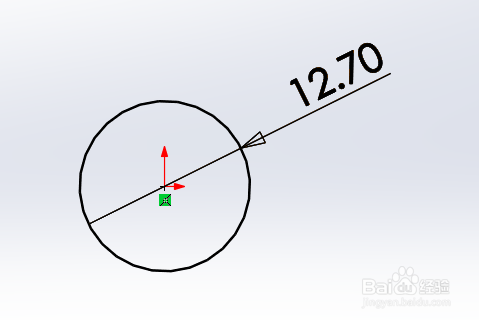
6、螺距与圈数——按图填写参考——打勾

7、绘制草图——选择TOP基准面

8、绘制草图——绘制圆与曲线穿透——打勾

9、扫描——选择轮廓——选择路径——打勾

10、建模完成,此次建模关键在于轮廓与跑径的穿透关系。